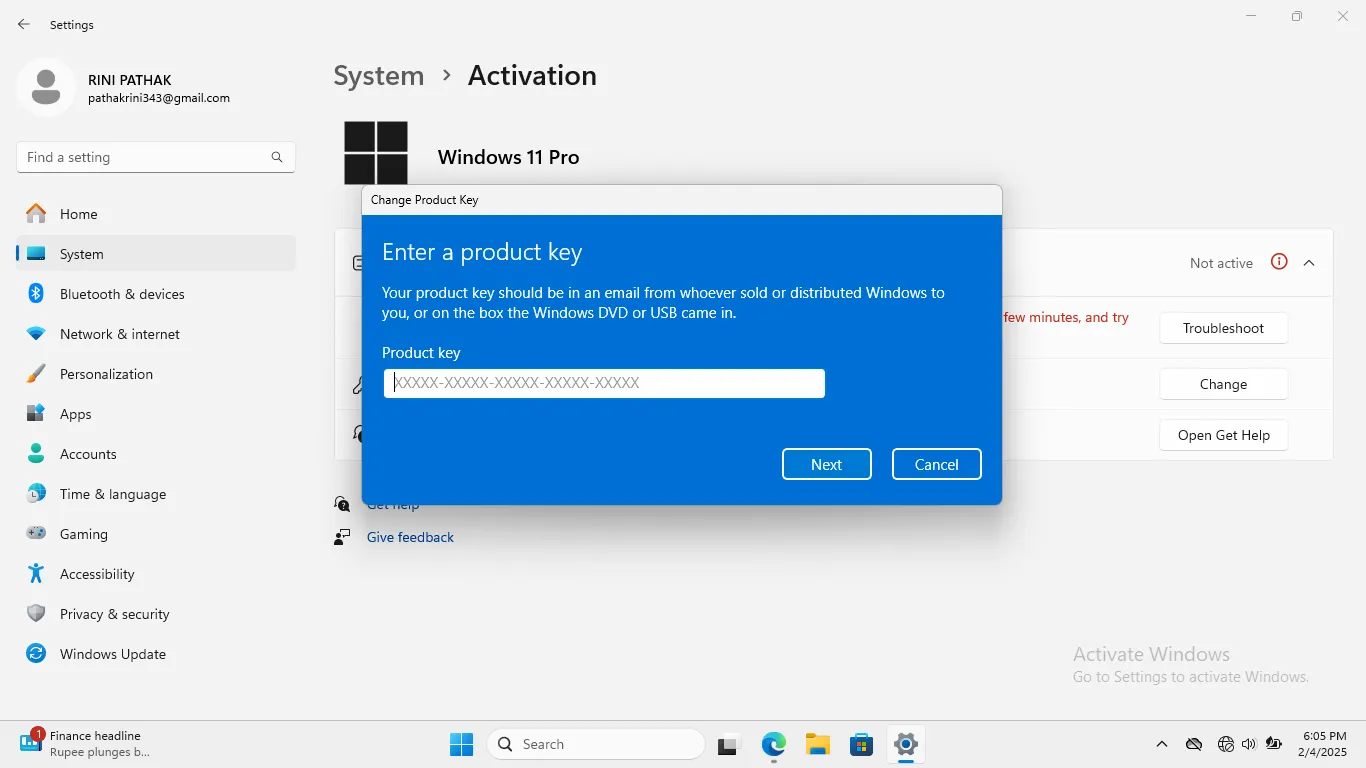Иногда даже после активации Windows продолжает запрашивать активацию ключа продукта. В этом блоге есть все решения для тех, кто хочет исправить запрос активации Windows 11. Чтобы решить эту проблему, сначала пользователь должен проверить несколько вещей.
Когда пользователь выбирает Windows>Обновление и безопасность>Активация, на экране может появиться сообщение «Windows активирована». Под ним может появиться сообщение под названием «Активировать Windows». Оно будет состоять из двух кнопок. Одна из них попросит активировать копию ОС с помощью текущего ключа продукта, а вторая — изменить ключ продукта. Если вы тоже боретесь с вышеупомянутой проблемой, то вы попали по адресу.
Исправление ошибки Windows 11, которая постоянно запрашивает активацию
Некоторые модификации оборудования, такие как замена материнской платы, могут привести к тому, что Windows будет считать устройство совершенно новым. В результате этого Windows может запросить активацию. Независимо от новой видеокарты или незначительной настройки, эта проблема может возникнуть. В дальнейшем для беспроблемной повторной активации убедитесь, что лицензионный ключ совместим с существующей конфигурацией оборудования.
Держите ключ продукта Windows под рукой перед началом работы. Запуск подсказки, приведенной ниже в CMD, приведет к обнаружению ключа продукта-
wmic path SoftwareLicensingService get OA3xOriginalProductKey
Теперь давайте рассмотрим исправления, которые помогут решить проблему активации Windows.
Исправление 1: Изменение метода активации
Существует два основных метода, а именно, Digital Entitlement и Product Key Method для активации Windows 11. Product Key Method — это метод аутентификации программного обеспечения у производителя с помощью ключа продукта. В то время как Digital Entitlement Method — это процесс, в котором нет необходимости в ключе продукта. Теперь следуйте инструкциям ниже, чтобы изменить метод активации Windows:
Шаг 1. Создайте новую учетную запись Microsoft, если вы вошли в систему, используя локальную учетную запись.
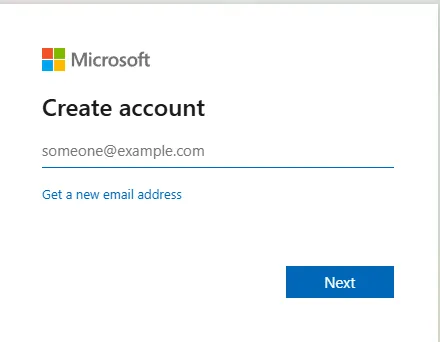
Шаг 2. Далее попробуйте активировать копию.
Шаг 3. После активации появится сообщение о том, что Windows активирована с помощью цифровой лицензии.
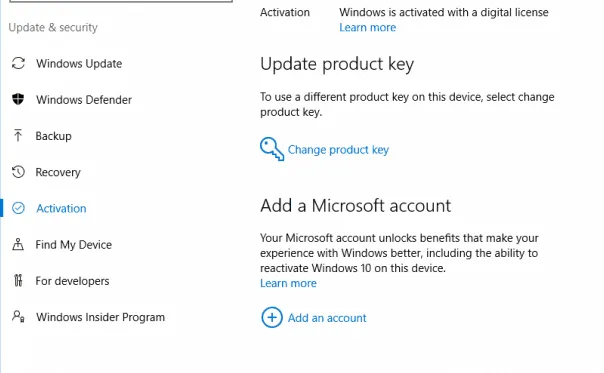
Шаг 4. Теперь привяжите лицензию Windows к учетной записи Microsoft.
Шаг 5. Выберите опцию «Устранение неполадок», чтобы получить средство устранения неполадок активации.
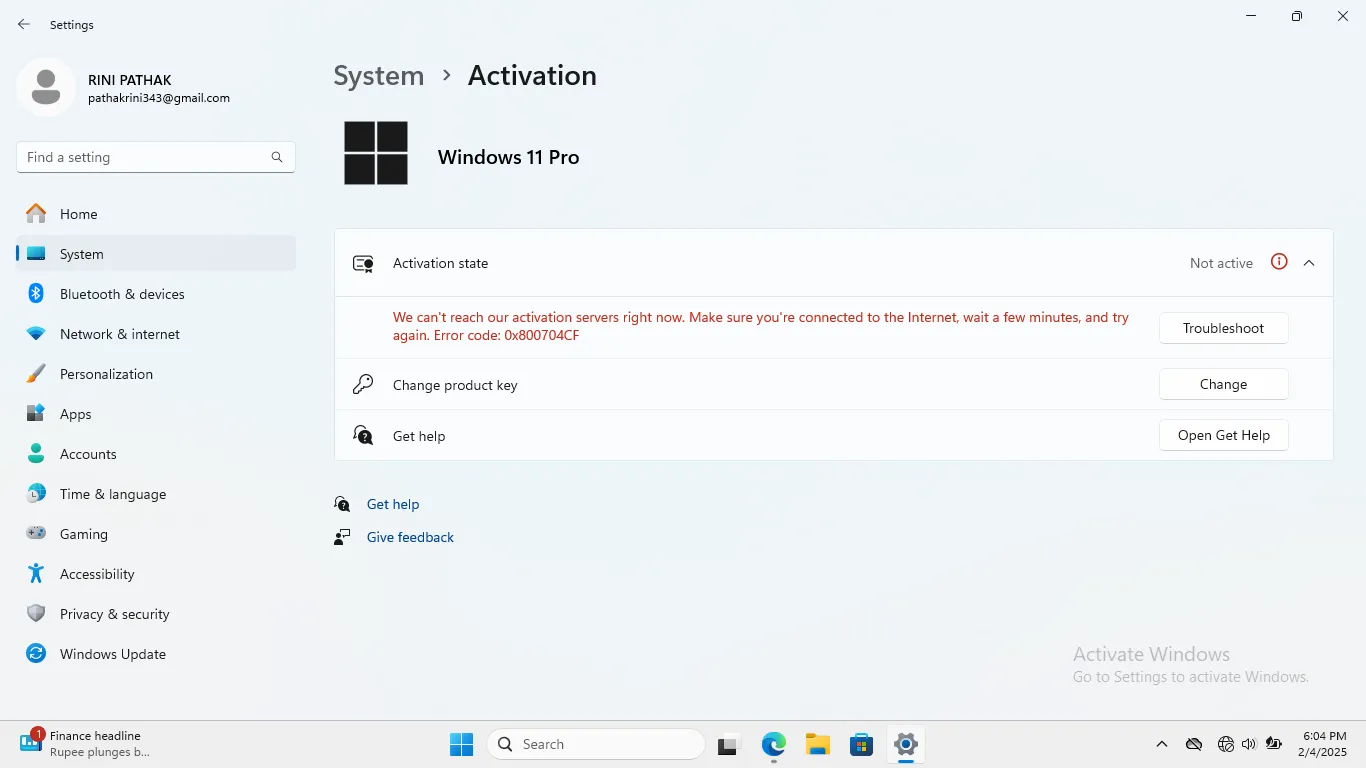
Исправление 2: Реконструкция файла Tokens.dat
Файл Tokens.dat, файл с цифровой подписью в ОС Windows, хранит большинство файлов активации Windows. Однако файл Token.dat иногда может быть поврежден. Это может привести к предотвращению активации Windows. Поэтому попробуйте активировать Windows после повторной перестройки файла Tokens.dat. На этот раз активация может быть успешной.
Исправление 3: Активация по телефону
Активация Windows по телефону также поможет в решении проблемы активации Windows. Более того, обращение в службу поддержки Microsoft и сообщение им о проблеме также может помочь. Агент службы поддержки Windows в ответ проверит ключ продукта Windows и предоставит идентификатор, который поможет в активации Windows на новом ПК.
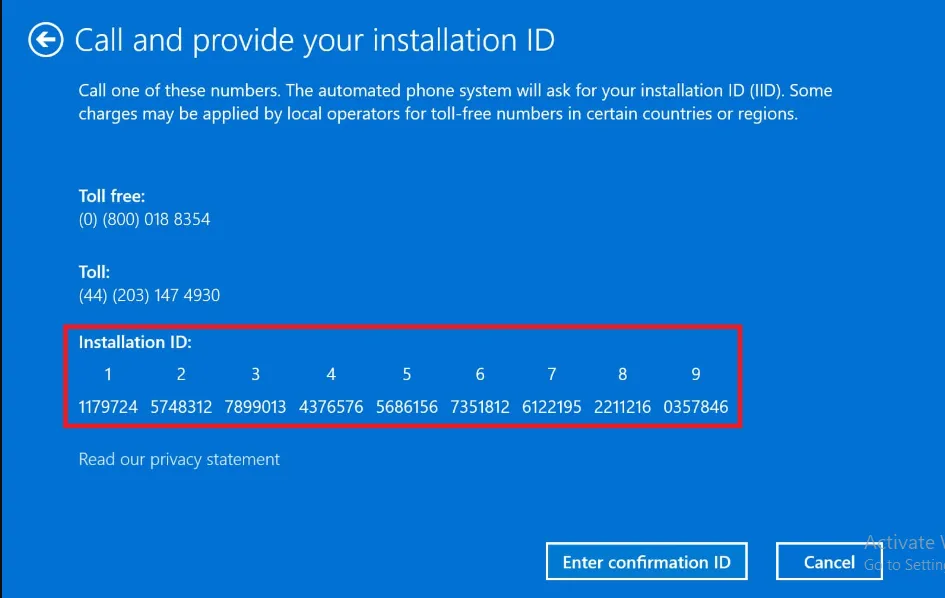
Исправление 4: Удаление ключа продукта
Сначала удалите ключ продукта. Затем попробуйте еще раз, повторно введя ключ продукта.
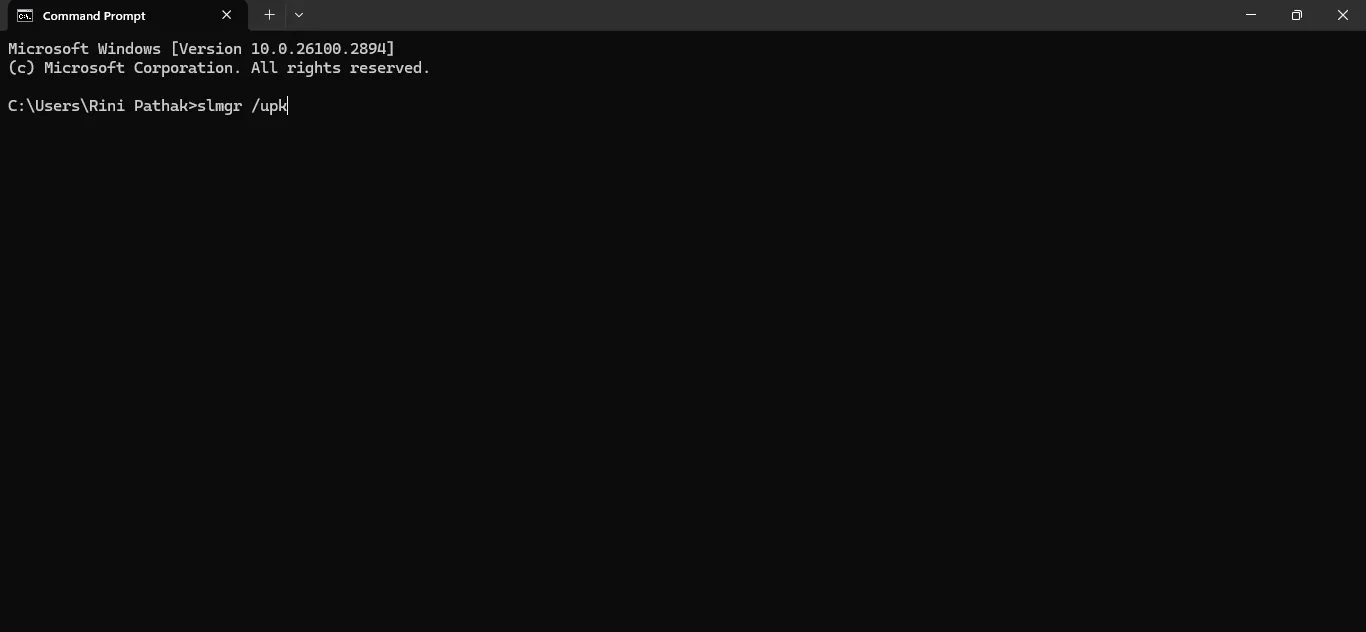
Исправление 5: Запуск средства устранения неполадок активации
Запустите средство устранения неполадок активации Windows и проверьте, устраняет ли оно проблему активации. Средство устранения неполадок активации Windows помогает легко решить большинство распространенных проблем активации на подлинной Windows. Оно также помогает решать проблемы, вызванные модификациями оборудования.
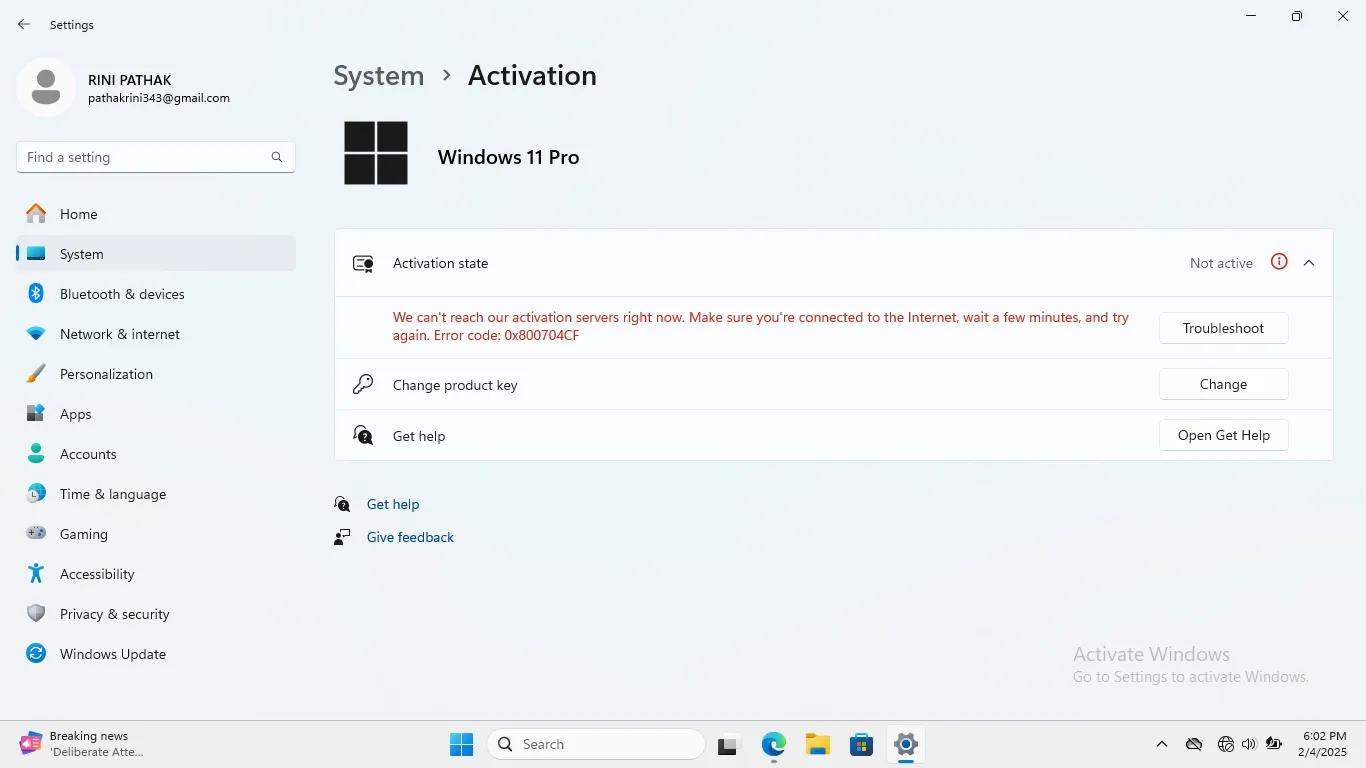
Исправление 6: Изменение ключа продукта
Нажмите кнопку Активировать еще раз, если вы выбрали правильный ключ продукта. Кроме того, выберите Изменить ключ продукта, если хотите использовать другой лицензионный ключ. Теперь нажмите кнопку Активировать после ввода нового лицензионного ключа. Это поможет решить проблему.